无线网络的安全性对于保护个人信息和防止未经授权访问非常重要。通过设置高级WiFi密码,您可以增加网络的安全性,并防止未经授权的用户接入您的网络。本文将详细介绍设置高级WiFi密码的步骤,帮助您打造一个安全可靠的无线网络。
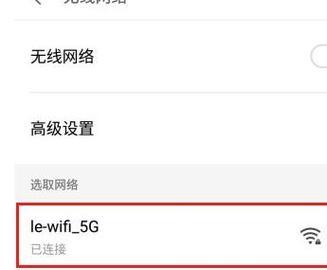
文章目录:
1.确定网络安全需求
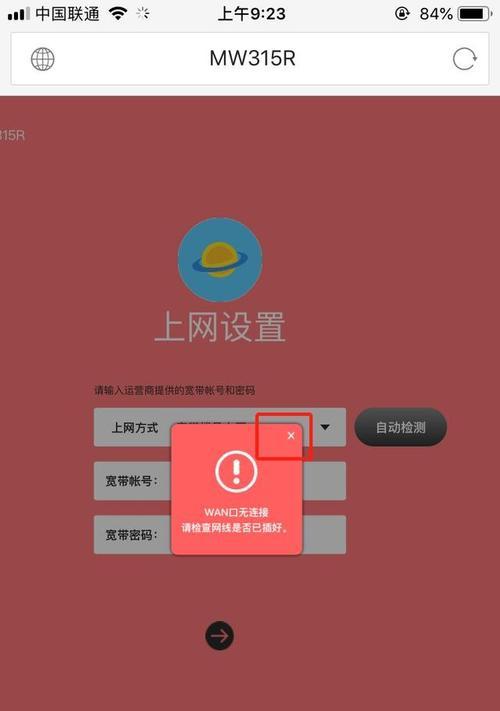
在设置高级WiFi密码之前,首先需要确定您对网络安全的需求,如是否需要限制设备接入、选择合适的加密方式等。
2.进入路由器设置界面
通过在浏览器中输入路由器的IP地址,进入路由器的设置界面,一般情况下,可以在路由器背面或说明书中找到默认的IP地址。
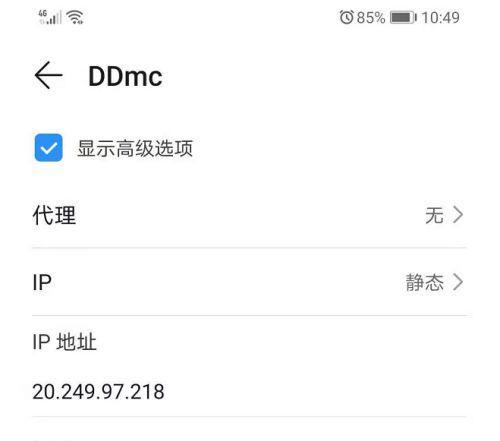
3.输入用户名和密码登录
在进入路由器设置界面后,根据提示输入正确的用户名和密码进行登录。
4.寻找WiFi设置选项
在路由器设置界面中,寻找并点击WiFi设置选项,进入WiFi相关设置页面。
5.修改网络名称(SSID)
在WiFi设置页面中,找到网络名称(也称为SSID)的选项,并修改为一个您容易识别但不易被猜测的名称。
6.选择适当的加密方式
在WiFi设置页面中,找到加密方式的选项,并选择一种较高级别的加密方式,如WPA2-PSK。
7.设定密码复杂度
根据要求,设置一个足够复杂的密码,包括大小写字母、数字和特殊字符,并确保密码长度达到最低要求。
8.开启网络访问控制
在WiFi设置页面中,找到网络访问控制或设备连接控制的选项,并启用此功能,以限制连接到网络的设备。
9.添加允许连接的设备
在网络访问控制页面中,添加允许连接到网络的设备的MAC地址,以防止未经授权的设备接入您的网络。
10.设置定时重启路由器
定时重启路由器可以帮助清除可能存在的漏洞,并提高网络安全性,在路由器设置界面中找到定时重启选项进行设置。
11.更新路由器固件
定期检查并更新路由器固件,以获取最新的安全补丁和功能更新,提高网络的安全性和稳定性。
12.启用防火墙保护
在路由器设置界面中,找到防火墙或安全设置选项,并启用防火墙保护,以阻止潜在的网络攻击。
13.关闭无线网络广播
在WiFi设置页面中,找到无线网络广播的选项,并关闭此功能,以减少被探测到的风险。
14.保存并应用更改
在完成所有的设置后,确保保存并应用更改,使新的高级WiFi密码生效。
15.定期更新密码和安全设置
定期更改WiFi密码,并对路由器的安全设置进行定期检查和更新,以保持网络的安全性。
通过按照本文所述的步骤,您可以轻松设置高级WiFi密码,加强网络的安全性,防止未经授权的用户接入您的无线网络,从而保护个人信息和数据的安全。记住,定期更新密码和进行安全设置的检查非常重要,以应对不断变化的网络威胁。


